Encontrar uma unidade em estado "RAW" não deve ser motivo para preocupação, pois a recuperação é uma possibilidade real. Esta leitura se propõe a examinar as variadas maneiras e técnicas que podem ser empregadas para recuperar dados de uma unidade em formato "RAW".
Índice
Qual é a definição de uma partição ou unidade RAW?
Quando se trata de uma partição ou unidade em formato RAW, isso significa que esses componentes não foram configurados com um sistema de arquivos reconhecido, como FAT32, exFAT, NTFS, e outros. Contrariamente, a unidade ou partição pode não possuir uma formatação adequada, o que pode causar problemas na visualização, leitura e escrita dos dados. Suas partições ou unidades não são mais reconhecidas pelo sistema operacional, resultando em sua inacessibilidade.
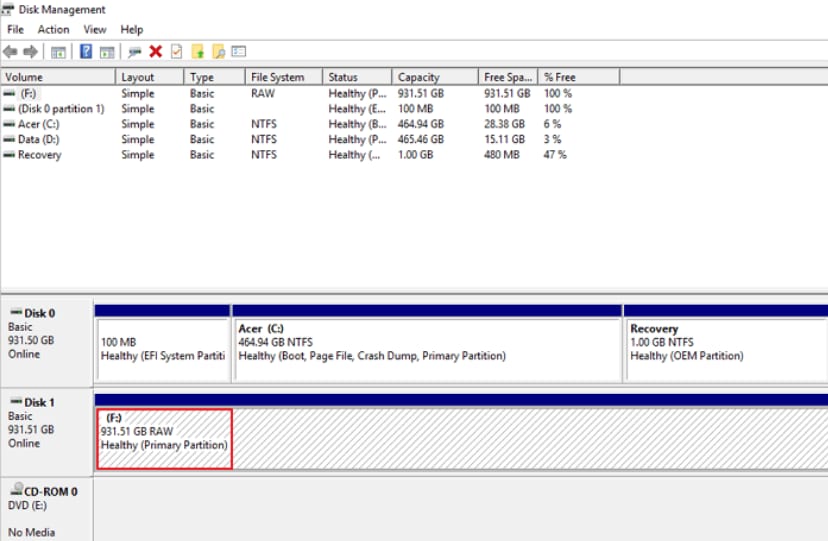
Existem diversas circunstâncias que podem resultar em uma unidade ficar no estado RAW. Por exemplo:
- Dificuldades envolvendo o sistema de arquivos
- Setores defeituosos
- Dano físico
- Vírus
Em tal situação, a impossibilidade de acessar seus dados é evidente, e há o potencial de perdê-los caso você opte por formatar o dispositivo.
Antes de iniciar o processo de reparo da sua partição em estado RAW, é aconselhável recuperar seus dados para garantir a melhor experiência possível.
Existe a possibilidade de resgatar informações de uma unidade RAW?
Sim. Depois que suas unidades ou partições se tornarem RAW, a única maneira de salvá-las é formatá-las. Entretanto, é importante destacar que o processo de formatação resultará na exclusão de todos os dados armazenados nas unidades/partições, o que significa a perda definitiva de seus preciosos dados.
Caso você tenha formatado a unidade e percebido que não há nenhum conteúdo nela, não há motivo para preocupações. Através de softwares externos, você pode resgatar os dados de uma unidade que acabou de ser formatada. Porém, antes de partir para a formatação, é essencial extrair os dados da sua unidade/partição RAW e, em seguida, continuar com o que pretende fazer.
Desta forma, você se certifica de recuperar todos os dados em perfeito estado e com a melhor qualidade possível. As duas abordagens são eficientes e provadas, contudo, sugerimos que proceda à recuperação dos dados antecipadamente para garantir resultados ótimos.
Como recuperar dados de uma unidade RAW
Você pode contar com várias abordagens seguras para obter dados de uma unidade ou partição RAW. Compilamos uma lista dos mais eficazes e comprovados. Continue lendo para saber mais.
Forma 1. Recupere arquivos da unidade que esteja no estado RAW utilizando um software especializado em recuperação de unidade RAW
A decisão de usar uma ferramenta de recuperação de dados renomada é muitas vezes o primeiro e principal passo para reaver arquivos de unidades ou partições RAW. No mercado, Wondershare Recoverit é reconhecido como um dos softwares de recuperação de unidade RAW mais competentes e de maior sucesso. O que realmente se sobressai neste software é sua versatilidade para recuperar dados de uma gama de mais de 2.000 dispositivos de armazenamento, englobando HDDs, SSDs, unidades flash USB, cartões SD e até câmeras digitais.
Seja por corrupção do disco, infecção por vírus, danos físicos ou erros durante a formatação, o Recoverit tem a capacidade de restaurar arquivos do seu disco RAW em poucos passos simples.
Confira o passo a passo para realizar a recuperação de dados da unidade RAW utilizando este software especializado:
- Faça download do Wondershare Recoverit e execute o programa.
- Vá para Discos rígidos e locais.
- Selecione sua unidade RAW.

- Deixe o programa verificar sua unidade RAW. Se todos os arquivos que você quer resgatar forem detectados pelo aplicativo, você pode optar por pausar a operação.

- Examine os arquivos apresentados, determine quais você quer resgatar e clique em Recuperar.

- Selecione o destino para os arquivos que foram recuperados.
Uma das maiores vantagens é que o Wondershare Recoverit permite a recuperação de dados tanto pré quanto pós-formatação da unidade RAW. Em um curto intervalo, ele conseguirá recuperar os arquivos que você busca.
Forma 2. Restaure a integridade da sua partição em formato RAW com a ajuda do TestDisk
Quem procura uma solução ágil de recuperação pode contar com o TestDisk, uma ferramenta de código aberto e gratuita. Porém, é importante notar que TestDisk não oferece uma interface gráfica de usuário, tornando-o menos intuitivo. A sensação ao usar o TestDisk é similar à de operar o Prompt de Comando do seu PC. Por isso, recomenda-se extrema cautela ao manusear essa ferramenta de recuperação de disco RAW para obter um processo de recuperação seguro e bem-sucedido.
Desconsiderando os contras apontados, TestDisk é uma ferramenta primorosa para a recuperação de dados de partições e discos RAW. Siga o tutorial a seguir para descobrir como empregar este software na recuperação de seus preciosos arquivos digitais:
- Faça download, extraia e abra TestDisk.
- Selecione a opção Criar.

- Selecione seu disco RAW.

- Escolha o tipo de partição.

- Clique em Enter e permita que o software identifique as partições desaparecidas.

- Depois que o software concluir o escaneamento, opte por Pesquisa Rápida e acione o Enter.

- O programa vasculhará em busca de partições que se encontram apagadas. Dê uma olhada nos arquivos ao acionar a tecla P.
- Caso o TestDisk não detecte a sua partição, é possível optar por uma busca mais detalhada.

- Para concluir, opte por Gravar e seus dados serão salvos.

- Na próxima janela, insira Y para continuar.
Dependendo do total de dados na unidade ou partição RAW, este procedimento pode levar um tempo.
Forma 4. Busque por uma empresa experiente em recuperação de dados profissionais

Se as tentativas anteriores não derem frutos, você tem a alternativa de buscar a expertise de profissionais da área. Estes profissionais têm à sua disposição todas as ferramentas adequadas para garantir a recuperação e segurança de seus dados. Se você possui informações sensíveis que não quer danificar ou divulgar inadvertidamente, é fundamental recorrer a profissionais.
Previna-se verificando a reputação de um profissional antes de entregar-lhe seu veículo para cuidados. Sempre é aconselhável colher sugestões de pessoas próximas, como família e amigos, para garantir uma experiência mais confiável.
Qual método se destaca como o mais eficiente para recuperar um disco no formato RAW?
Se seu objetivo é assegurar a recuperação integral dos seus dados, talvez esteja em busca da opção mais confiável no mercado. Decidir pela solução de maior sucesso pode ser complicado, uma vez que inúmeras ferramentas, programas e profissionais alegam ter excelentes resultados.
Contudo, o Wondershare Recoverit, elogiado por usuários do G2 como um referencial em recuperação de dados, emerge como uma das ferramentas mais confiáveis e de destaque no cenário atual. Milhões de usuários globais confiam neste programa de recuperação de dados de disco rígido, e ele também foi endossado por instituições de prestígio, tais como Techradar, Macworld e Futura.
Também se destaca como a solução mais flexível disponível no mercado. Ela oferece diversos modos de recuperação, compatibilidade com vários dispositivos, variedade de arquivos e recursos adicionais que asseguram um processo de restauração bem-sucedido. Apenas alguns minutos são necessários para completar a recuperação e ter de volta seus dados inestimáveis.
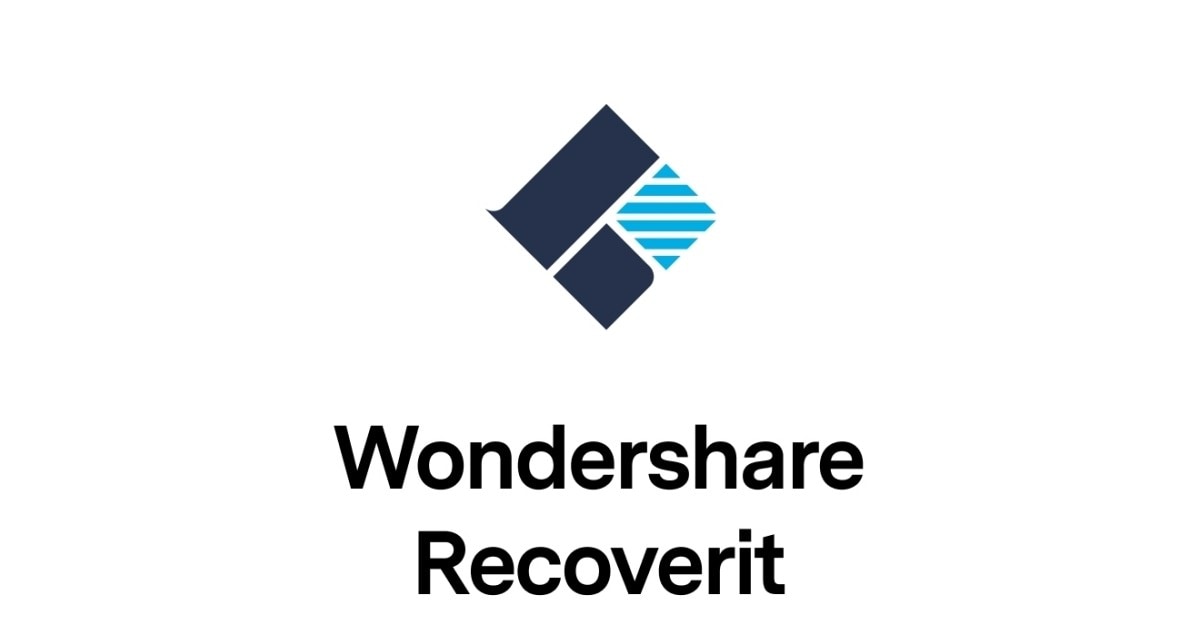
Para recuperar a funcionalidade da unidade após recuperar os arquivos, proceda com a formatação da unidade RAW
Para seguir usando seu disco rígido após ter recuperado os dados, é recomendado formatá-lo, assegurando sua identificação pelo sistema operacional. Já que os discos rígidos RAW estão sem formatação, é essencial seguir este procedimento para que eles se tornem funcionais.
Há múltiplas escolhas à sua disposição para executar esse procedimento, e a conclusão é questão de minutos. Como ilustração, utilizar o File Explorer é possivelmente a forma mais direta e recomendada para formatar sua unidade RAW. Aqui está um guia sobre como formatar sua unidade RAW com este recurso:
- Abra o Explorador de Arquivos em sua área de trabalho.
- Encontre seu disco rígido RAW e clique com o botão direito nele.
- Selecione a opção Formatar no menu suspenso.

- No campo Sistema de arquivos, selecione o formato que você prefere.
- Marque a caixa Formatação rápida.
- No rótulo do volume, designe um número específico para sua unidade.
- Clique em Iniciar para iniciar o processo.

Rapidamente, em poucos segundos, sua unidade será formatada.
Considerações Finais
Identificar que sua unidade se converteu em RAW pode ser perplexo, e você possivelmente busca meios para remediar isso. A correção pode parecer fácil, mas pode resultar na perda de todos os seus dados salvos. Assim, é recomendado pensar em restaurar esses dados antes de seguir com a reparação da unidade.
Gostaríamos de introduzir o mais renomado e seguro software de recuperação de dados para unidades RAW para auxiliá-lo na restauração de seus arquivos. Vários desses programas são aptos para restaurar dados tanto antes quanto após a formatação. Para a tarefa de recuperação de dados, o Wondershare Recoverit é o nosso destaque. Ele não só traz inúmeras funcionalidades extras, mas também garante a recuperação de seus arquivos essenciais em um curto período.
Questões comuns sobre recuperação de disco RAW
-
Por que uma partição se torna RAW?
Existem diversos motivos pelos quais sua partição pode virar RAW. Um exemplo disso é que danos físicos e sistemas RAW podem surgir quando o dispositivo é manuseado ou armazenado de forma não apropriada. Geralmente, o motivo de uma partição se tornar RAW é devido ao software. A presença de vírus, inconsistências no sistema de arquivos ou outros problemas de software podem impactar a condição da sua unidade. -
Quando identificar que minha unidade tornou-se RAW, qual é o próximo passo?
Assim que descobrir que sua unidade se tornou RAW, você deve:- Interrompa seu uso para prevenir a perda de informações e outras complicações.
- Procure por ferramentas de recuperação de unidades RAW, como o Wondershare Recoverit, a fim de resgatar os dados de sua unidade.
- Em última instância, considere variadas soluções para corrigir sua unidade RAW, como a opção de formatá-la.
-
Posso consertar uma unidade RAW sem perder dados?
Mesmo com uma variedade de técnicas disponíveis para restaurar sua unidade RAW sem a perda de dados, não existe uma que seja completamente à prova de falhas. É difícil confiar completamente em qualquer abordagem se você deseja manter seus dados seguros e ter uma unidade totalmente restaurada. Alternativamente, é prudente sempre ter uma alternativa e procurar um software de recuperação para unidades RAW que ainda seja eficaz, mesmo após a exclusão de dados da unidade. -
Como evitar que minha unidade se torne RAW?
Para impedir que as unidades se tornem RAW, é essencial um monitoramento constante e um manuseio criterioso. É crucial manter suas unidades em ambientes seguros, evitando exposição a fatores externos que possam ser nocivos. Outra prática recomendada é conduzir inspeções regulares para perceber se há algo inadequado com seu aparelho. Atualizar regularmente as unidades e partições é um passo crucial para manter a qualidade da experiência. É crucial varrer e erradicar vírus do seu aparelho a fim de manter sua unidade em perfeito estado.



